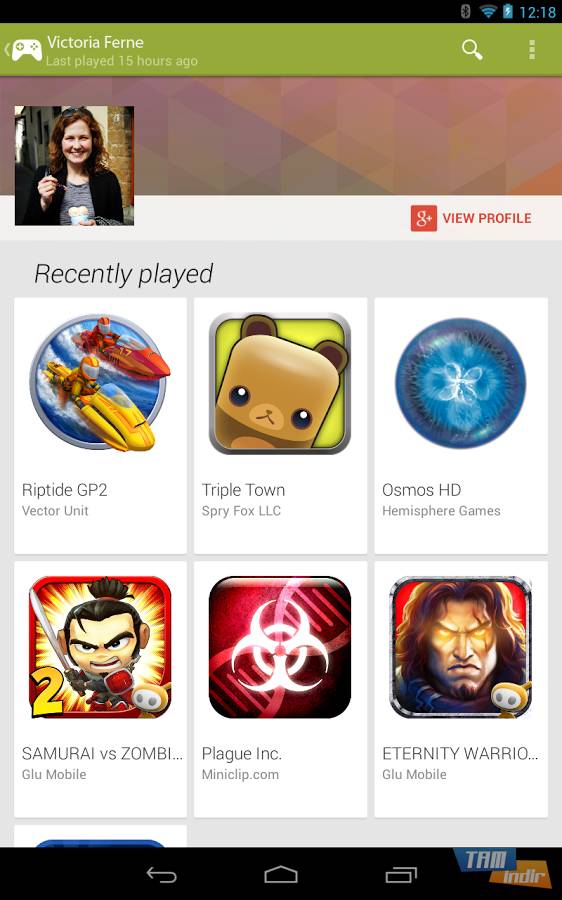Preuzmi Google Play Games
Preuzmi Google Play Games,
Možete uživati u igranju Android igara na računalu preuzimanjem Google Play Igara. Za sve korisnike Windowsa, najbolji način igranja Android igara na računalu do sada su bili Android emulatori poput BlueStacksa. Uz Windows 11, korisnicima je bilo dopušteno preuzimati i igrati Android APK igre izravno iz trgovine. Google Play igre besplatni su program koji vam omogućuje da na računalu igrate mobilne igre koje je razvio Google.
Što su Google Play igre?
Što su Google Play igre? Hajdemo prvo o tome. Google Play igre je PC program koji vam omogućuje pristup, preuzimanje i igranje najpopularnijih mobilnih igara diljem svijeta s vašeg stolnog i prijenosnog računala sa sustavom Windows.

Preuzmi Google Chrome
Google Chrome običan je, jednostavan i popularan internetski preglednik. Instalirajte web preglednik Google Chrome, surfajte Internetom brzo i sigurno. Google Chrome besplatan je...
Besplatan program koji je objavio Google, u kojem možete uživati u igranju svojih omiljenih Android igrica na velikom zaslonu računala umjesto u igranju na malom ekranu, kao i u prilici da se udobno igrate tipkovnicom i mišem, sinkronizirate svoj napredak između uređaja i zarađujete bodova (Google Play bodovi).
Android igre na računalu Značajke programa
Da spomenemo istaknute značajke Google Play igara, gdje možete otkriti i igrati svoje omiljene mobilne igre na računalu:
Igranje mobilnih igara na računalu: Android igre koje vas zaključavaju na zaslonu bolje su i privlačnije na Googleovoj platformi za igre za korisnike računala.
Igranje mobilnih igara s tipkovnicom i mišem: ostvarite prednost u odnosu na druge igrače mobilnošću svoje tipkovnice i miša. Sada ćete brže ubijati svoje neprijatelje u PUBG Mobile.
Imerzivno iskustvo igranja kao nikada prije: Android igre ne samo da će se igrati na većem zaslonu, već i uz optimiziranu grafiku vaš tempo igre nikada neće usporiti.
Nastavite gdje ste stali u bilo kojem trenutku, na bilo kojem uređaju: prijavom na svoj Google račun možete sinkronizirati napredak igre i biblioteku igara na svim uređajima. Što znači sinkronizacija? Igru koju ste započeli na telefonu možete nastaviti na računalu, a zatim nastaviti igrati na svom telefonu.
Suradnja s programerima: Google kaže da surađuje s proizvođačima kada je u pitanju dovođenje Android igara na PC. To znači da su igre optimizirane za računalo. Sigurnosne kontrole također su ponuđene u svim igrama kako bi se zaštitila sigurnost uređaja korisnika.
Zahtjevi sustava Google Play igara
Da bi Google Play igre radile, morate imati Windows računalo koje ispunjava sljedeće minimalne zahtjeve sustava:
- Operativni sustav: Windows 10 (v2004)
- Pohrana: SSD, 20GB slobodnog prostora
- Procesor: GPU za igre (Grafička procesorska jedinica) i 8 logičkih CPU jezgri
- Memorija: 8 GB RAM-a
Da biste uživali u igranju Android igara na računalu s Google Play igrama, morate biti prijavljeni s Windows administratorskim računom i mora biti uključena virtualizacija hardvera.
Igranje Android igara na računalu
- Preuzmite i instalirajte BlueStacks na svoje računalo.
- Prijavite se na svoj Google račun.
- U traku za pretraživanje upišite naziv Android igre koju želite igrati na računalu.
- Kliknite na rezultat pretraživanja kako biste instalirali Android igru.
- Kada se ikona igre pojavi na glavnom zaslonu, možete početi igrati uz podršku tipkovnice i miša.
Preuzimanje Android igrica na računalo je tako jednostavno! Google Play igre nisu jedini način igranja Android igara na računalu. Uz BlueStacks, Android emulator koji se može besplatno preuzeti za sve korisnike Windowsa, možete igrati igre koje igrate na telefonu iz udobnosti svog računala.
Nudeći udobnost igranja Android igara s tipkovnicom, BlueStacks sadrži više od 2 milijuna igara. Preuzmite BlueStacks da biste vidjeli svaki detalj svoje omiljene igre na monitoru računala umjesto na sićušnom ekranu telefona, da biste igrali teške igre s kojima vaš mobilni uređaj ne može podnijeti na običnom računalu, a da ne zaglavi, da biste igrali bez brige da će ostati bez baterije, igrati bez prekida.
Ako koristite Windows 11, imate još jednu opciju za instaliranje Android igara na računalo.
Preuzmite Android igre na računalo
- Otvorite Microsoft Store. (Otvorite izbornik Start i upišite Microsoft Store ako nije prikvačen na programskoj traci.
- Upišite Amazon Appstore u traku za pretraživanje. Kliknite Instaliraj za nastavak.
- Možda ćete morati ponovno pokrenuti računalo da dovršite instalaciju Amazon Appstorea.
- Nakon ponovnog pokretanja računala, otvorite novoinstalirani Amazon Appstore.
- Prijavite se sa svojim Amazon računom ili stvorite besplatni račun.
- Sada možete preuzeti Android igre na svoje računalo. Igre možete pregledavati i instalirati s kartice Igre na lijevoj bočnoj traci.
Ako ne koristite operacijski sustav Windows 11, možete odabrati programe za emulatore Androida kao što su Google Play Games, BlueStacks, MemuPlay ili možete igrati Android igre izravno iz svog web preglednika s platformom za Android igre Bluestacks X koja se temelji na oblaku. Da, ne treba vam program za igranje igrica s mobitela na računalu. Ako se prijavite na svoj Google račun, možete igrati više od 200 besplatnih igara trenutno, bez čekanja.
Google Play Games Specifikacije
- Platforma: Windows
- Kategorija: App
- Jezik: Engleski
- Licenca: Besplatno
- Razvojni programer: Google
- Najnovije ažuriranje: 22-01-2022
- Preuzmi: 184